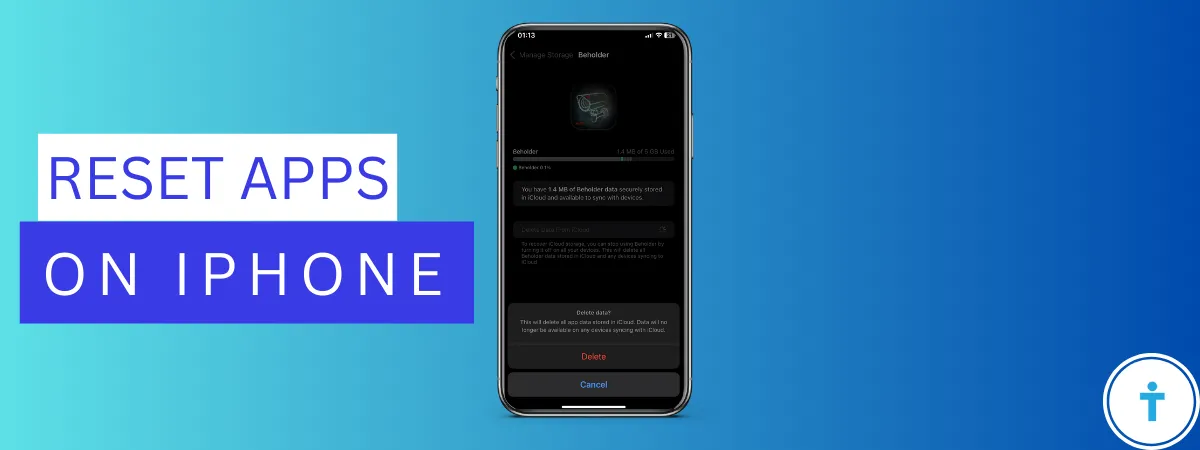Если вы пользуетесь iPhone, скорее всего, вы установили много приложений. Со временем некоторые приложения могут начать работать нестабильно, медленно или некорректно, поэтому вы можете задаться вопросом, как сбросить настройки приложений на iPhone. Или, может быть, вы хотите начать всё заново с определённым приложением или игрой. Хотя встроенного способа полного сброса настроек приложения на iPhone без его удаления нет, есть несколько эффективных обходных путей. Прочитайте это руководство, чтобы узнать, как сбросить настройки приложения на iPhone разными способами:
Можно ли сбросить настройки приложения на iPhone, не удаляя его?
Давайте сразу проясним: нет, официального способа сбросить настройки приложения на iPhone, не удаляя его. В отличие от Android, iOS не позволяет пользователям стирать сохранённые данные приложения, не удаляя его. Единственное исключение — Safari, в котором есть функция «Очистить историю и данные веб-сайтов».
Независимо от того, хотите ли вы исправить проблему или начать всё с нуля, вам необходимо удалить приложение с устройства и переустановить его, чтобы полностью удалить данные из одного приложения. Однако не все проблемы требуют полного сброса настроек.
Как сбросить настройки приложений на iPhone, закрыв их и открыв заново
Если приложение работает со сбоями, не отвечает или зависает, простое принудительное завершение работы может решить проблему, не затрагивая данные приложения. Сначала проведите пальцем вверх от нижнего края экрана и удерживайте его на дисплее (или дважды нажмите кнопку «Домой» на моделях с ней), чтобы увидеть все открытые приложения.
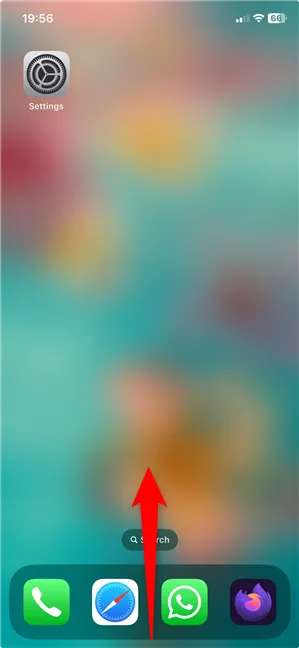
Затем проведите пальцем влево и вправо, чтобы найти проблемное приложение в переключателе приложений, как показано ниже. Чтобы закрыть приложение, проведите пальцем вверх.
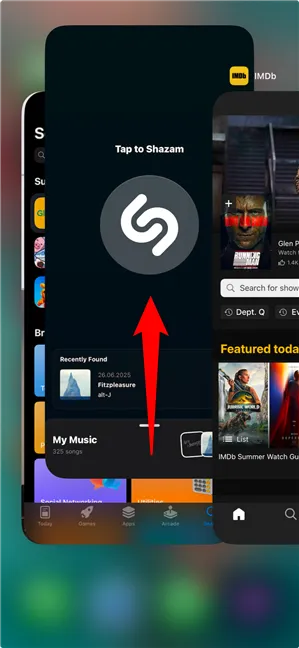
Откройте приложение ещё раз и проверьте, решена ли проблема. Если проблема не устранена, попробуйте перезагрузить iPhone.
Инструкции в этой главе не сбрасывают данные приложения, но могут устранить ошибки, не удаляя ничего. Если после этого приложение по-прежнему работает неправильно, пора рассмотреть более долгосрочные решения.
Как сбросить настройки приложения на iPhone, удалив и переустановив его
Если вы хотите узнать, как сбросить настройки приложений на iPhone и начать всё с нуля, самый надёжный способ — удалить их и установить заново. Однако, если приложение хранит информацию в вашем хранилище iCloud на серверах Apple, для полного сброса настроек необходимо удалить и эти данные. Обычно это происходит с играми, а не с другими приложениями. Итак, давайте рассмотрим необходимые действия.
Шаг 1. Удалите приложение, настройки которого вы хотите сбросить.
На главном экране iPhone найдите приложение, настройки которого хотите сбросить. Нажмите и удерживайте его значок, пока не появится контекстное меню, а затем нажмите «Удалить приложение».
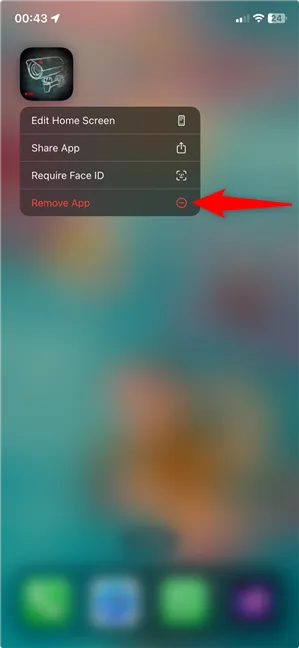
Во всплывающем окне нажмите Удалить приложение.
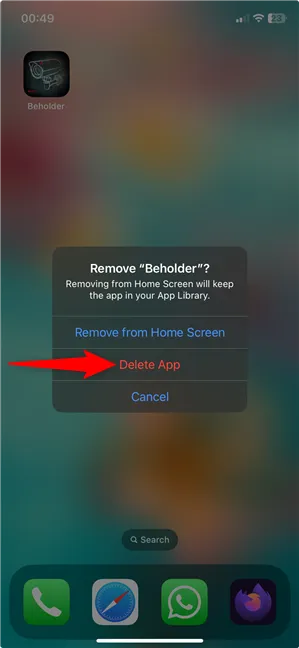
Наконец, нажмите «Удалить», чтобы подтвердить свое решение.
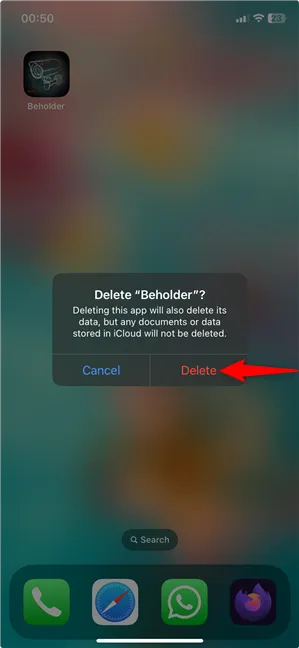
Шаг 2. Удалите данные приложения в iCloud.
Прежде чем загружать приложение из App Store и устанавливать его снова на iPhone, проверьте, сохраняет ли оно данные в iCloud. Если да, удалите эти данные, чтобы полностью сбросить настройки приложения на iPhone.
Сначала откройте приложение «Настройки» и нажмите на свой профиль учетной записи Apple в верхней части экрана.
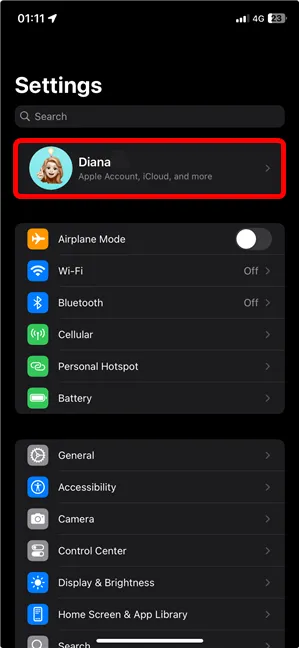
На экране учетной записи Apple нажмите iCloud.

Вы перейдете на экран iCloud вашего iPhone. Нажмите на первую запись — «Хранилище».
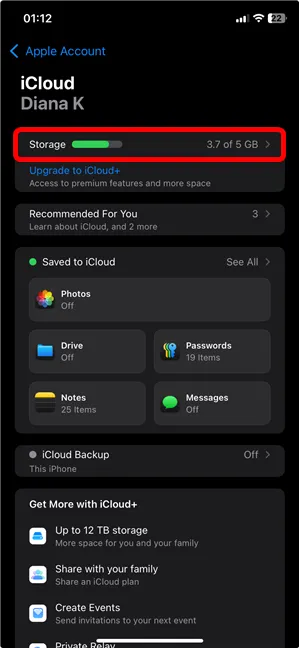
Прокрутите вниз и проверьте список приложений на экране «Управление хранилищем». Если вы не можете найти приложение, которое хотите сбросить, оно не хранит данные в iCloud, поэтому можете перейти к последнему шагу. Однако, если приложение есть в списке, это означает, что у него есть данные, сохранённые в iCloud, которые необходимо удалить для полного сброса настроек. В этом случае нажмите на название приложения.
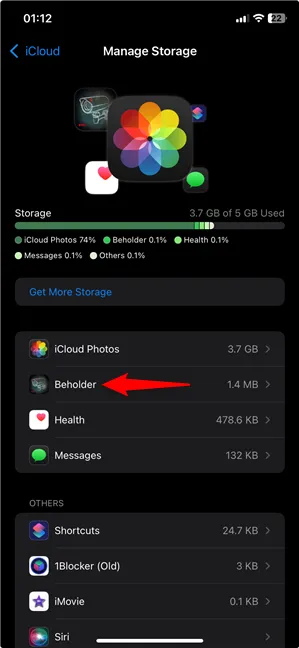
Единственное, что вас интересует на следующем экране, — это кнопка «Удалить данные из iCloud». Нажмите её, чтобы удалить все данные, хранящиеся в iCloud.
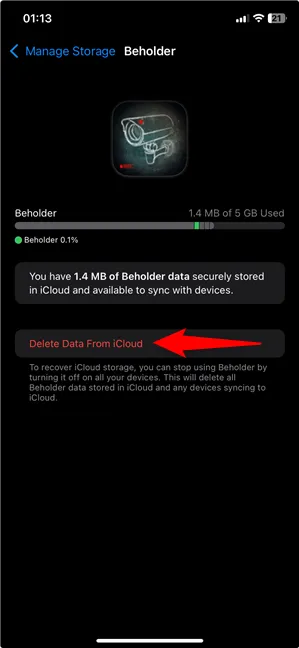
Во всплывающем окне внизу нажмите «Удалить», чтобы подтвердить свое действие.
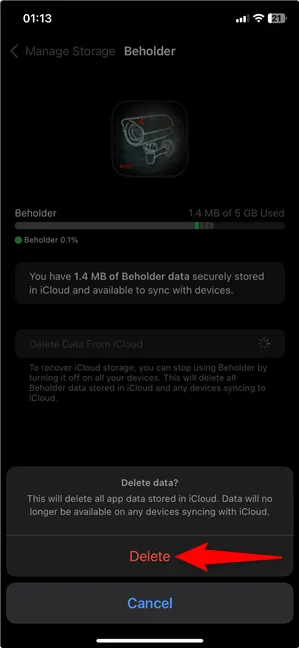
Наконец, нажмите «Удалить окончательно» для подтверждения еще раз.
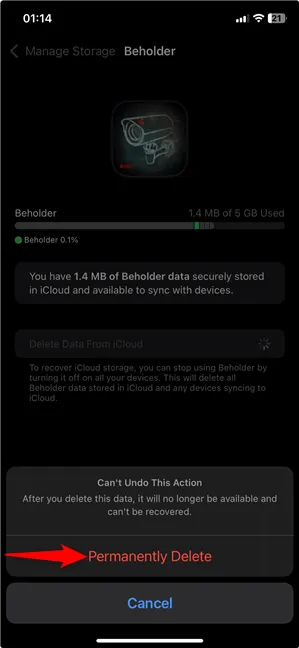
Удаление контента, сохранённого в iCloud, может занять несколько секунд в зависимости от вашего устройства, подключения и объёма удаляемых данных. После завершения приложение будет удалено из списка приложений на экране «Управление хранилищем».
Шаг 3. Переустановите приложение на свой iPhone.
Последний шаг для сброса настроек приложения на iPhone — загрузка его из App Store. Откройте App Store на iPhone, найдите приложение (или игру) и установите его снова.
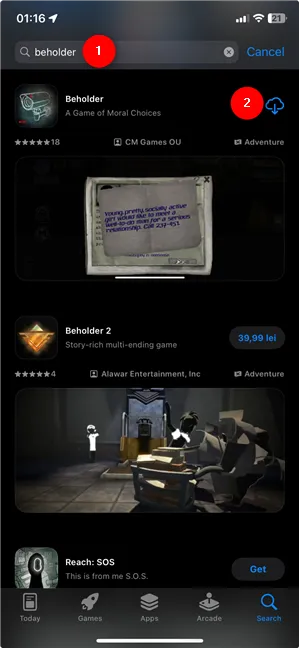
Теперь приложение сброшено, и вы можете настроить его, как будто оно совершенно новое.
Зачем вам понадобилось сбрасывать настройки приложения на вашем iPhone?
Сброс настроек приложения на iPhone — непростая задача. Apple не предлагает простой функции сброса настроек в iOS, поэтому единственный реальный способ начать всё заново — удалить приложение, удалить все сохранённые данные и переустановить его. Есть ли у вас особая причина сбросить настройки приложения на iPhone? Возможно, вы хотите перезапустить игру и удалить сохранённый прогресс? Или у вас что-то другое? Расскажите, что привело вас сюда, в комментариях ниже.